Un efecto de humo es una técnica de edición de vídeo que puede añadir un toque extra y un aspecto misterioso a tu vídeo, dependiendo del contenido. Así pues, esta sencilla guía le mostrará cómo generar un vídeo de efecto de humo que desaparece y aparece, ganador de varios premios. Además, te proporcionaré algunos pasos sencillos para aplicar un fondo con efecto de humo a cualquier grabación de vídeo. Además, hay algunas sugerencias sobre dónde descargar los gráficos en movimiento de stock perfectos.
Parte 1. ¿Cómo hacer un vídeo de desaparición de humo en 2 minutos?
En esta breve lectura, te enseñaré a rodar el clip perfecto para añadir un elemento de humo. Además, aprenderás a aplicar un efecto de humo en Wondershare Filmora antes de ajustar la velocidad de reproducción del efecto, el color, el fondo y mucho más. Empecemos.
Paso1Graba un breve videoclip.
Utilizando una videocámara o la cámara de un smartphone, empieza grabando un videoclip en una escena vacía. Puede ser en el salón, la sala de estudio, el dormitorio o cualquier otro espacio abierto. Continúa filmando durante unos 5 segundos antes de que aparezca el sujeto.
A continuación, pida al sujeto que salte sobre varios puntos. Esto le permite disponer de numerosos clips o secciones de copia de seguridad durante la edición. Además, asegúrate de filmar todo el cuerpo del sujeto y pídele que haga una pausa de uno o dos segundos entre cada salto. ¡Estupendo!
Paso2Sube el vídeo a Filmora.
Instala y ejecuta Filmora en tu Mac o PC con Windows e importa las secuencias. A continuación, haz clic en Nuevo proyecto antes de arrastrar y soltar las secuencias de vídeo en la ventana Importar medios. Como alternativa, haz clic en el botón Importar para abrir clips locales y personalizarlos con un efecto de humo. De cualquier modo, recorta y arrastra el metraje de la escena vacía a la primera pista y el clip de la escena de acción a la segunda línea de tiempo. Utiliza el cabezal de reproducción para elegir el salto que mejor funcione.
Paso3Descarga un efecto de humo que desaparece.
A continuación, haz clic en la pestaña Elementos y busca el efecto Explosión - 05 humo. ¿No encuentras el efecto de vídeo? No te preocupes; visita Filmstock.com, busca "blockbuster blast pack" y descárgatelo. Después de descargar el efecto de humo, arrástralo y colócalo encima del primer vídeo antes de moverlo al inicio de la posición de salto. La pantalla de vista previa debería ayudarte con eso. Además, arrastra los bordes del efecto en la pantalla de vista previa para cambiar el tamaño y rellenar el sujeto que salta.
Paso4Edita los ajustes del efecto de humo.
¿El efecto del humo es demasiado lento o demasiado rápido? Haga clic con el botón derecho del ratón en la línea de tiempo y seleccione Velocidad y duración antes de ajustar la velocidad de recuperación en consecuencia. Como era de esperar, puedes personalizar aún más el efecto de humo. Haga doble clic en él, pulse Color y, a continuación, pulse el botón Avanzado. A continuación, haz clic en Ajustar y empieza a estilizar el vídeo de humo con efectos de color únicos.
Si está satisfecho, arrastre el segundo clip de salto y colóquelo encima de todas las pistas de vídeo en la línea de tiempo. A continuación, córtalo por el punto de salto más alto antes de copiar el efecto de humo y arrastrarlo por encima del clip. Ahora redimensiona el efecto de humo para que cubra el principio del clip. Por último, previsualiza el vídeo y ajústalo si es necesario. ¡Que aproveche!
Parte 2. ¿Dónde encontrar el mejor vídeo gratuito de efectos de humo para descargar?
Antes de aprender a aplicar un fondo con efecto de humo a un vídeo, vamos a hablar de algunos sitios web con recursos para descargar efectos de vídeo de stock.
No.1 Pixabay
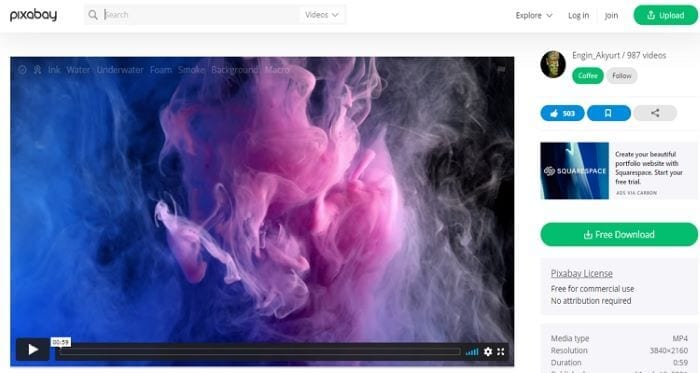
Pixabay es una buena opción si buscas vídeos y fotos para distintos proyectos. Los vídeos e imágenes son de excelente calidad y pueden descargarse en distintas resoluciones y tamaños. Además, la base de datos de Pixabay es inmensa y consta de millones de contenidos libres de derechos. Además, los usuarios de Pixabay pueden contribuir a la ya colosal biblioteca de stock.
No.2Filmstock
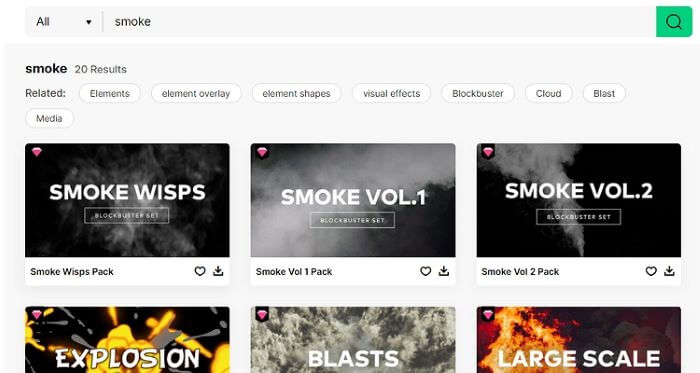
Como su nombre indica, Filmstock es uno de los mejores recursos para descargar contenidos de archivo libres de derechos para cualquier proyecto. En Filmstock, los creadores de vídeos pueden descargar efectos de vídeo para intros, transiciones, reseñas de aplicaciones y mucho más. Además de efectos de vídeo, Filmstock también incluye miles de secuencias de archivo, imágenes, música y efectos de sonido para cualquier uso.
No.3Rocketstock
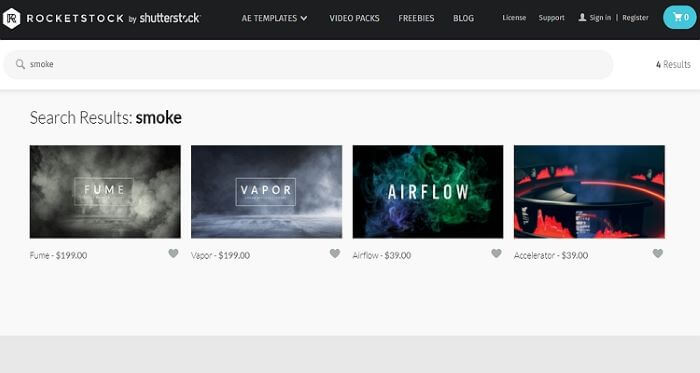
Desde contemporáneos y modernos hasta digitales y orgánicos, Rocketstock ofrece todos los efectos de vídeo para cualquier proyecto. Aquí puedes navegar por una amplia colección de after-effects y descargarlos para tu proyecto. Ten en cuenta, sin embargo, que hay que pagar una tarifa nominal por los efectos de vídeo de Rocketstock.
Parte 3. ¿Cómo añadir un efecto de humo al fondo de tu vídeo?
Por último, aprendamos a añadir un fondo con efecto de humo a un vídeo. Al igual que añadir efectos de humo que desaparecen, este truco se explica por sí mismo. Es incluso más fácil que la primera. Sólo tienes que seguir estos pasos:
Paso1Descarga un vídeo con efecto de humo e impórtalo en Filmora.
Para empezar, descárgate un breve vídeo sobre el humo en uno de los sitios web mencionados. Si es posible, asegúrate de que el clip del efecto de humo tiene un fondo negro. A continuación, carga el vídeo junto con las secuencias a las que quieras aplicar un fondo de humo en Filmora.
Paso2Ajusta la duración de la reproducción del efecto de humo (opcional)
A continuación, arrastra la pista del efecto de humo por encima del vídeo principal para ajustar la posición de reproducción. También puedes recortar secciones no deseadas de los vídeos para hacerlos más cortos. Otra cosa, selecciona el efecto de humo y luego haz clic en Velocidad y Duración para ajustar su velocidad de reproducción.
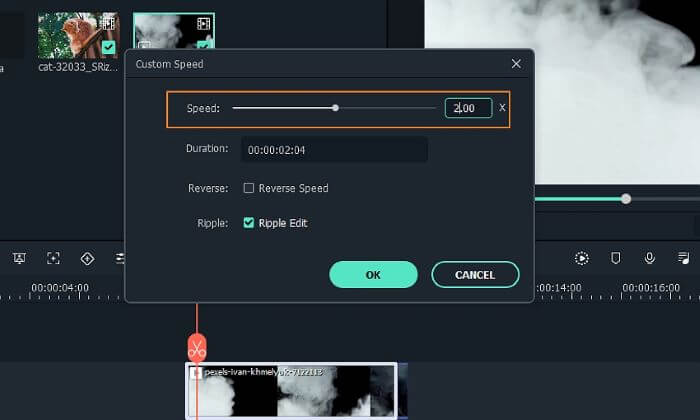
Paso3Mezcla el efecto de humo en tu vídeo.
Ahora haz doble clic en la pista del efecto de humo y luego toca Composición. Aquí, cambie el Modo de fusión de Normal a Pin Light antes de ajustar la Opacidad del efecto de humo. También verás opciones de estabilización de imagen, seguimiento del movimiento, croma y mucho más. No obstante, haz clic en Reproducir para previsualizar el clip antes de pulsar Aceptar para guardar tu nuevo vídeo con un fondo de efecto humo. Así de sencillo.
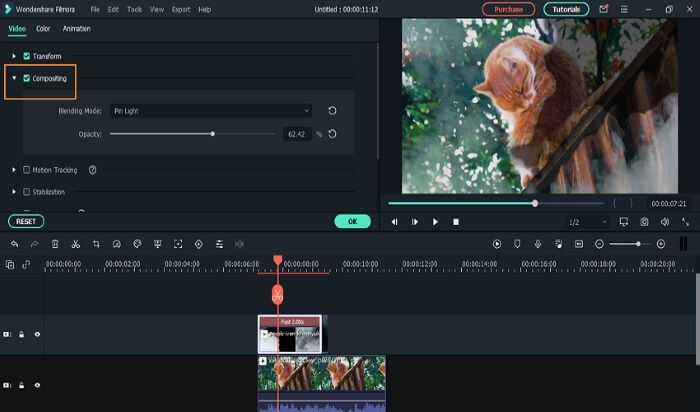
Parte 4. Conclusión
Añadir un efecto de desaparición/aparición de humo a tus grabaciones es muy sencillo con el software y el tutorial adecuados. Aún mejor, puedes crear un fondo de humo para tu proyecto de vídeo. Sólo tienes que seguir los pasos anteriores para editar en Filmora. Recuerda, sigue creando y practicando, y serás un editor profesional en poco tiempo.



 100% Seguridad Verificada | No Requiere Suscripción | Sin Malware
100% Seguridad Verificada | No Requiere Suscripción | Sin Malware


